Correction : le solde Google Play continue dêtre refusé

Si le solde Google Play continue d
Google Drive est définitivement en tête en matière de services de cloud drive, avec des millions d'utilisateurs qui en dépendent quotidiennement. Ce qui rend le problème dont nous allons parler aujourd'hui d'autant plus important. À savoir, il semble que Google Drive soit bloqué au démarrage du téléchargement. Si vous rencontrez des problèmes exacts ou similaires avec Google Drive, consultez la liste ci-dessous pour trouver des solutions.
Table des matières:
Pourquoi mes fichiers ne sont-ils pas téléchargés ?
1. Vérifiez le réseau
Commençons par l'essentiel. Bien sûr, nous savons tous que Google Drive nécessite une connexion réseau stable (de préférence Wi-Fi) afin de télécharger ou de télécharger des fichiers depuis/vers le stockage local sur votre Android.
Assurez-vous donc que votre téléphone est connecté à un réseau sans fil stable avant toute autre chose. Si vous rencontrez des problèmes plus importants avec le réseau (qui peuvent être vus dans le comportement d'autres applications), découvrez les moyens de les résoudre, ici .
De plus, si votre forfait de données vous le permet et que vous utilisez des données mobiles pour télécharger des fichiers sur Google Drive, assurez-vous que Google Drive a accès aux données mobiles. Et que l'économiseur de données ne bloque pas l'utilisation ultérieure. Habituellement, vous serez averti par l'invite En attente de Wi-Fi. À partir de là, vous pouvez choisir d'utiliser les données.
Cependant, au préalable, vérifiez si le Drive est autorisé à utiliser les données mobiles en suivant ces étapes :
2. Inspectez l'espace de stockage et le type de fichier
L'espace de stockage est une autre chose dont vous devez vous soucier. Assurez-vous qu'il y a suffisamment d'espace libre dans votre stockage cloud. Par défaut, chaque utilisateur dispose de 15 Go d'espace de stockage gratuit. Si vous avez besoin de plus, vous devrez payer des frais d'abonnement. Ce qui, tout compris, n'est pas si cher que ça.
De plus, nous vous recommandons de vous assurer que le fichier en question, celui que vous souhaitez télécharger, est bien pris en charge par Google Drive. Vous pouvez trouver une liste complète des types et formats de fichiers pris en charge, ici .
3. Effacer le cache et les données de Google Drive
S'il n'y a pas de problèmes externes, essayons de traiter les problèmes internes. Nous soupçonnons la corruption des données locales, qui cause le problème en question. Nous vous conseillons toujours d'effacer les données locales et de rechercher des améliorations. Si cela ne vous aide pas, vous pouvez toujours réinstaller l'application.
Voici comment effacer les données locales de Google Drive sur votre Android :
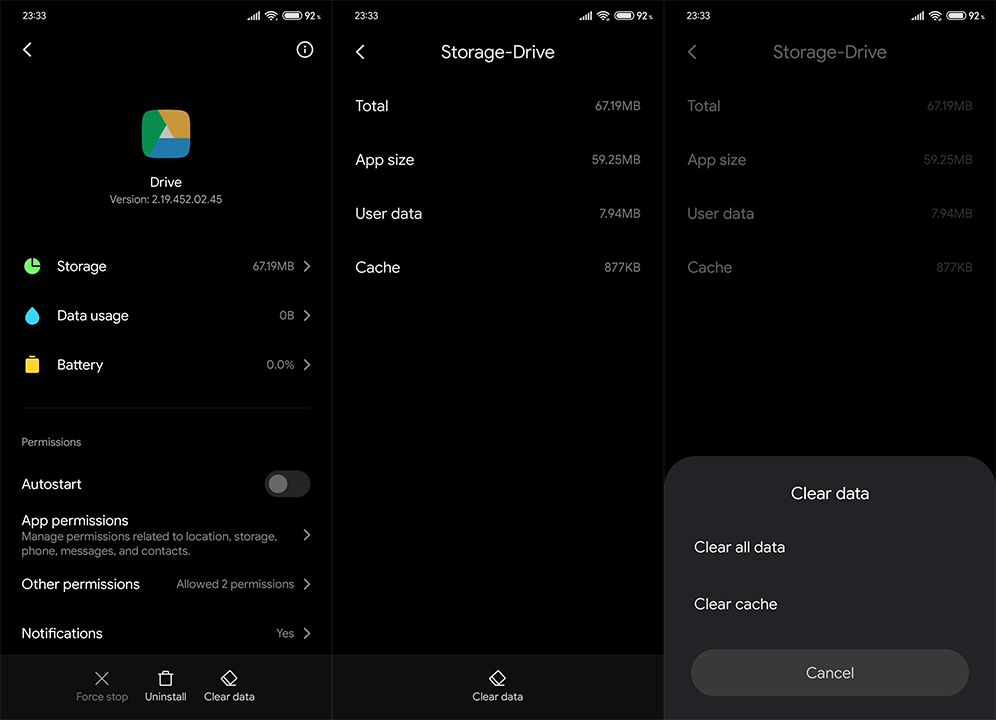
Si Google Drive est toujours bloqué au démarrage du téléchargement, passez à l'étape suivante.
4. Réinstallez Google Drive
Si une application ne fonctionne pas comme prévu, la réinstallation est une étape de dépannage évidente. Outre la réinstallation, vous pouvez également essayer de supprimer votre compte Google et vous reconnecter.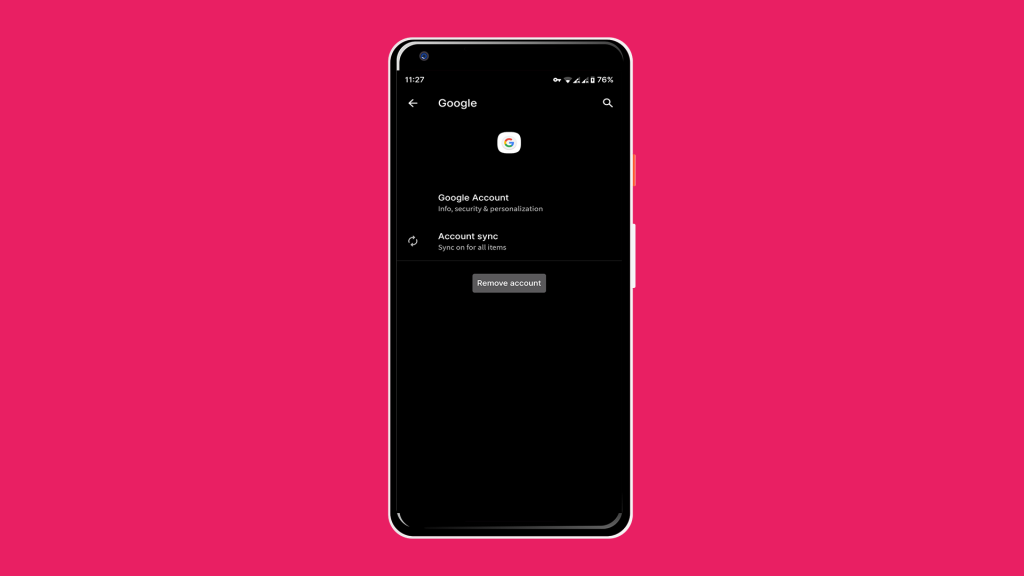
Mais, désinstallez d'abord Google Drive en suivant ces étapes :
5. Essayez de télécharger le fichier depuis votre PC
Si rien ne fonctionne pour vous, vous pouvez essayer d'utiliser Chrome avec le mode site de bureau sur votre Android. De cette façon, vous pouvez accéder à Google Drive sur le Web sur votre téléphone sans avoir recours à un PC ou à un Mac/Chromebook.
Si cela ne vous aide pas, nous craignons que la seule chose que nous puissions vous recommander soit de transférer le fichier problématique sur votre PC et de le télécharger sur Google Drive à partir de là. Google a récemment ajouté Google Drive pour le bureau, ce qui vient à l'esprit si vous comptez beaucoup sur le service et Drive pour Android est inférieur à la moyenne.
Ça devrait le faire. Merci d'avoir lu et n'hésitez pas à laisser vos commentaires dans la section des commentaires ci-dessous. Les questions, suggestions ou solutions alternatives sont toujours les bienvenues.
Si le solde Google Play continue d
Résolvez l’erreur 94 Échec du chargement de Hulu sur un PC Windows 10 ou une Xbox One grâce à nos solutions efficaces pour corriger le code d
Apprenez à corriger le code d
Si vous avez une image, une vidéo ou un fichier qui accompagne une note, apprenez à les insérer facilement dans OneNote grâce à notre guide étape par étape !
Obtenez des solutions pour corriger l
Apprenez à citer des sources et à créer une bibliographie dans Google Docs de manière efficace. Suivez ces étapes simples pour améliorer la qualité de vos travaux.
Suivez ici tous les correctifs possibles pour résoudre l
Résolvez le problème lorsque les fonctionnalités de jeu ne sont pas disponibles pour le bureau Windows ou l
Découvrez comment exporter vos messages de chat Discord. Apprenez les meilleures méthodes, y compris l
Obtenez des détails complets sur l'erreur de tête d'impression manquante ou défaillante. Essayez les meilleurs correctifs pour résoudre l'erreur de tête d'impression manquante ou en échec de HP Officejet.
![[RESOLU] Comment corriger lerreur Hulu 94 sur Windows 10 et Xbox One ? [RESOLU] Comment corriger lerreur Hulu 94 sur Windows 10 et Xbox One ?](https://luckytemplates.com/resources1/c42/image-2767-1001202432319.png)
![[7 solutions testées] Correction du code derreur 0xc000017 sur Windows 10 [7 solutions testées] Correction du code derreur 0xc000017 sur Windows 10](https://luckytemplates.com/resources1/images2/image-8976-0408150639235.png)

![[RÉSOLU] Comment réparer Discord en changeant davatar trop rapidement ? [RÉSOLU] Comment réparer Discord en changeant davatar trop rapidement ?](https://luckytemplates.com/resources1/images2/image-5996-0408150905803.png)

![CORRIGÉ : Erreur de VIOLATION DE LICENCE SYSTÈME dans Windows 10 [10 CORRECTIONS FACILES] CORRIGÉ : Erreur de VIOLATION DE LICENCE SYSTÈME dans Windows 10 [10 CORRECTIONS FACILES]](https://luckytemplates.com/resources1/images2/image-4999-0408150720535.png)


![Correction de lerreur Tête dimpression manquante ou défaillante sur les imprimantes HP [8 astuces] Correction de lerreur Tête dimpression manquante ou défaillante sur les imprimantes HP [8 astuces]](https://luckytemplates.com/resources1/images2/image-2788-0408151124531.png)